フォームをさらに活用: 新しい Forminator レポートと Webhook の統合
公開: 2022-09-22新しい Forminator レポートを使用して、フォーム、投票、およびクイズのパフォーマンスを追跡および最適化し、さらに Webhook をサポートするさらに多くの自動化ツールと統合します。 この記事では、プラグインのバージョン 1.18 について詳しく説明します。
あなた (またはあなたのクライアント) のフォームのパフォーマンスを監視して改善したいですか? Forminator の新しいレポート ダッシュボードでは、ビュー、送信、コンバージョンなどを簡単に追跡できます。
Forminator 1.18 では、新しいWebhook 統合も導入され、Webhook をサポートする任意の自動化ツールに送信データを送信できるようになりました。
この記事では、これらの機能がどのように機能し、実装がいかに簡単かを示します。
詳細を知りたいセクションにスキップしてください:
- フォーム、アンケート、クイズのパフォーマンス レポート
- レポート ダッシュボード
- 概要
- ビュー
- 提出物
- 変換速度
- 支払い
- アプリ
- リード
- サードパーティのアプリに日付を自動的に送信する Automation Webhook
さぁ、始めよう!
フォーム、アンケート、クイズのパフォーマンス レポート
Forminator のレポートは、フォームをこれまで以上に改善し、ビュー、送信、コンバージョン率などに関する詳細な情報を即座に提供します。
これは、フォームをテストし、収入と分析を管理し、フォームが標準に達していることを確認するのに役立ちます。
さまざまなレポート モジュールが多数あり、それぞれがさまざまなフォーム メトリックへの洞察を提供します。 メインレポートのダッシュボードから始めて、それらをカバーしましょう…
レポート ダッシュボード
すべてはレポートダッシュボードから始まります。 ドロップダウンで、フォーム、クイズ、または投票からレポートを表示するかどうかを選択します。
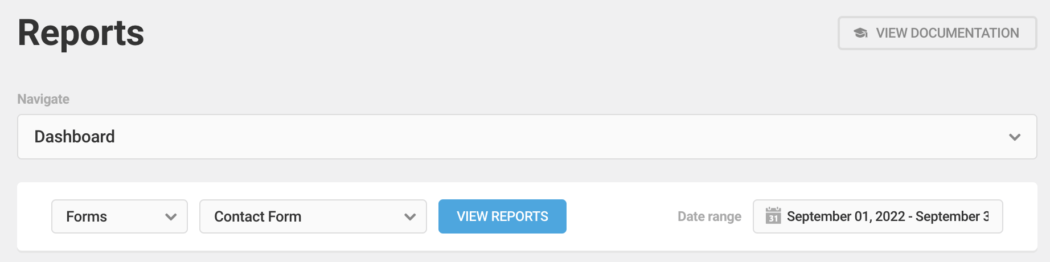
次に、レポートを表示する日付範囲を選択するだけです。 または、カレンダーの日付をクリックしてカスタム タイムラインを追加します。
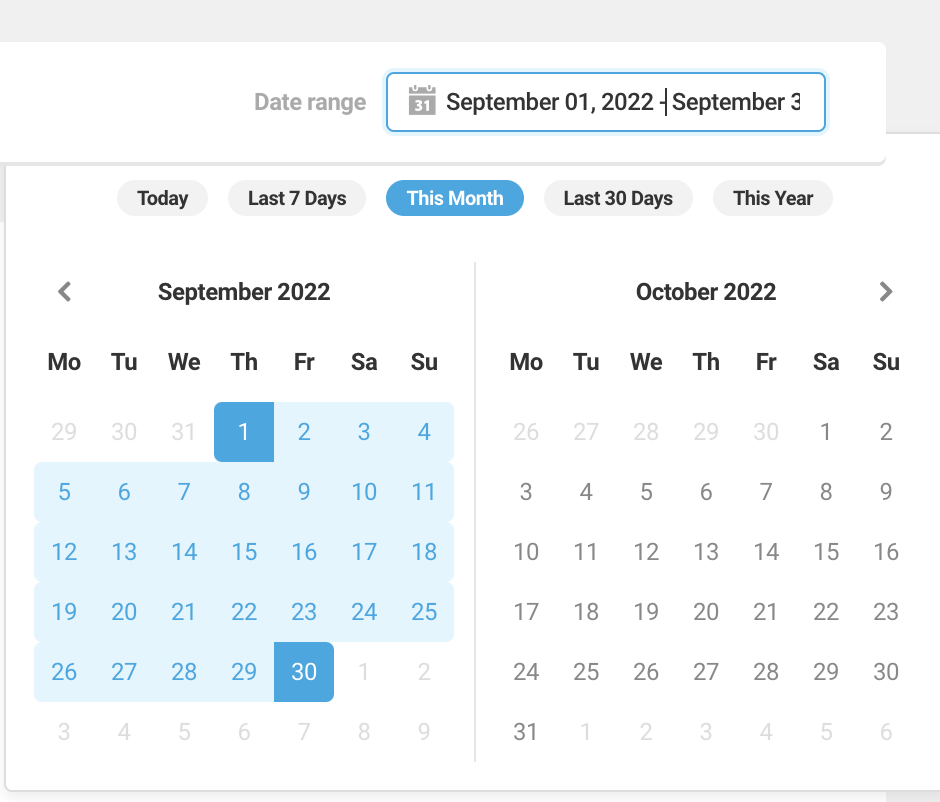
概要
概要には、ビュー、送信、およびコンバージョン率が表示されます。 また、最後に提出された日時と報告日も表示されます。
概要を使用すると、シンプルで読みやすい領域でフォームのパフォーマンスを追跡できます。
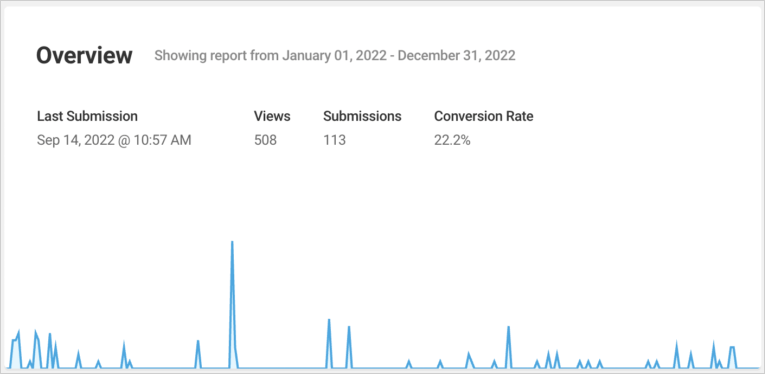
ビュー
[ビュー]セクションには、ビューの数と、前の期間との比較が表示されます。 フォームがしばらく実装されると、月間平均レポートの受信も開始されます。
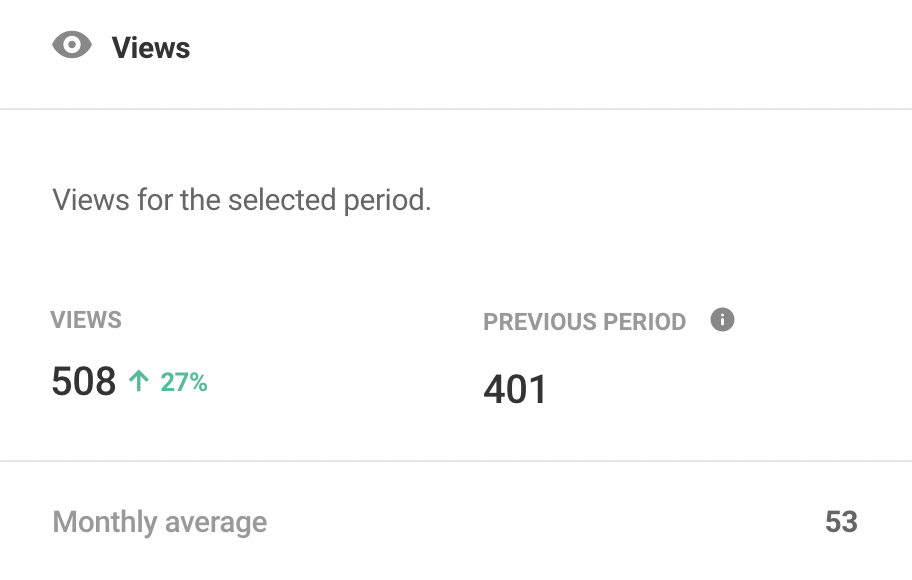
提出物
最も重要なフォーム メトリックの 1 つです。 提出の総数、前の期間との比較、および月間平均を表示します。
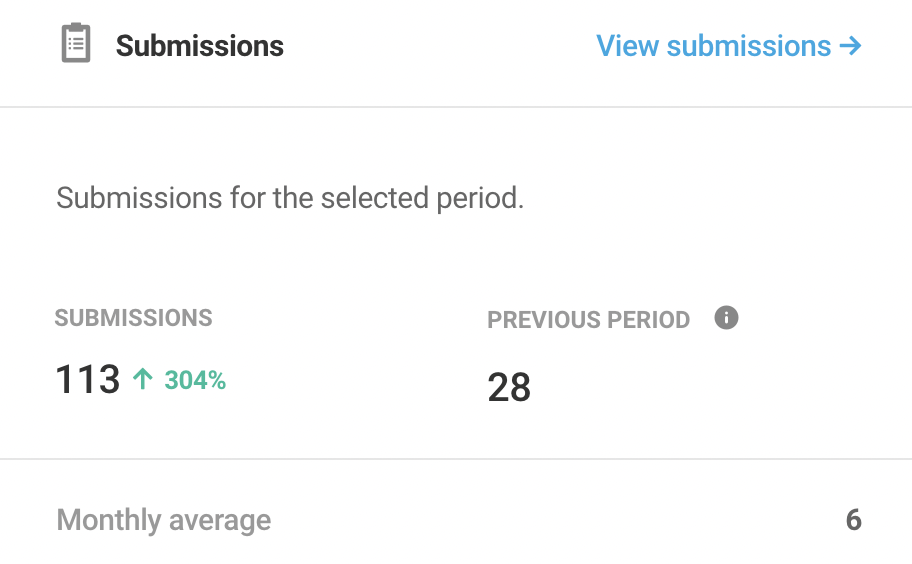
個々の投稿を表示することもできます。 ID 、提出日、名、電子メール アドレスを表示します。

個々の提出物をさらに詳しく調べる必要がありますか? フォームに実装されているフィールドに応じて、メール アドレス、電話番号、名前などの詳細を開くことができます。
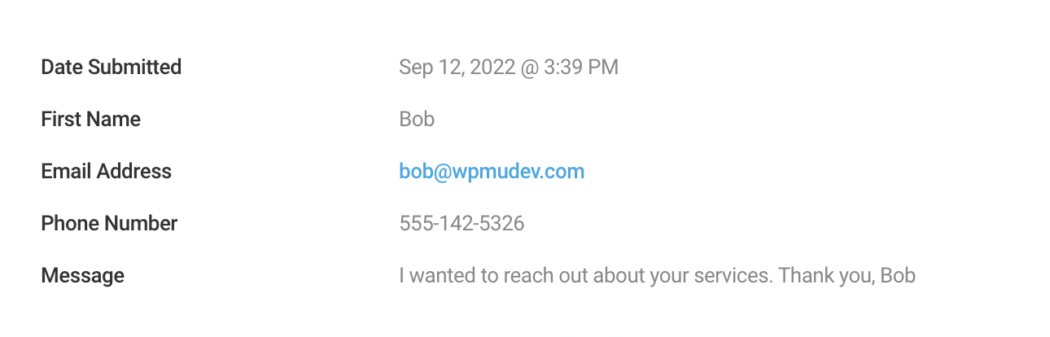
さらに、日付範囲、キーワード、ID、並べ替え順序などのさまざまなフィルターを含めることで、すべての送信を簡単に並べ替えることができます.
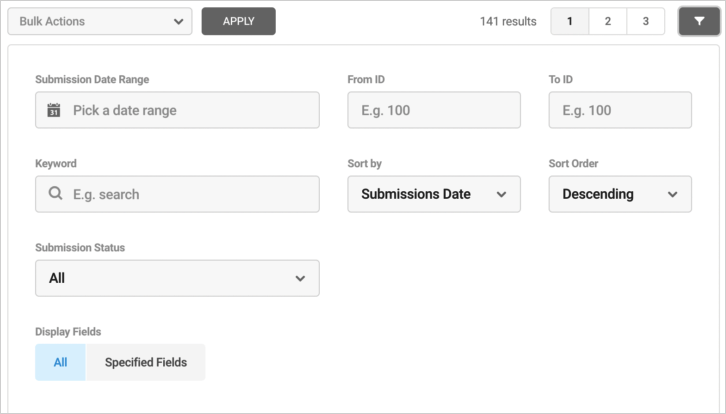
変換速度
コンバージョン率レポートでパフォーマンスを監視します。 これは、フォームのページを離れずにオプトインした送信の数を示しています。
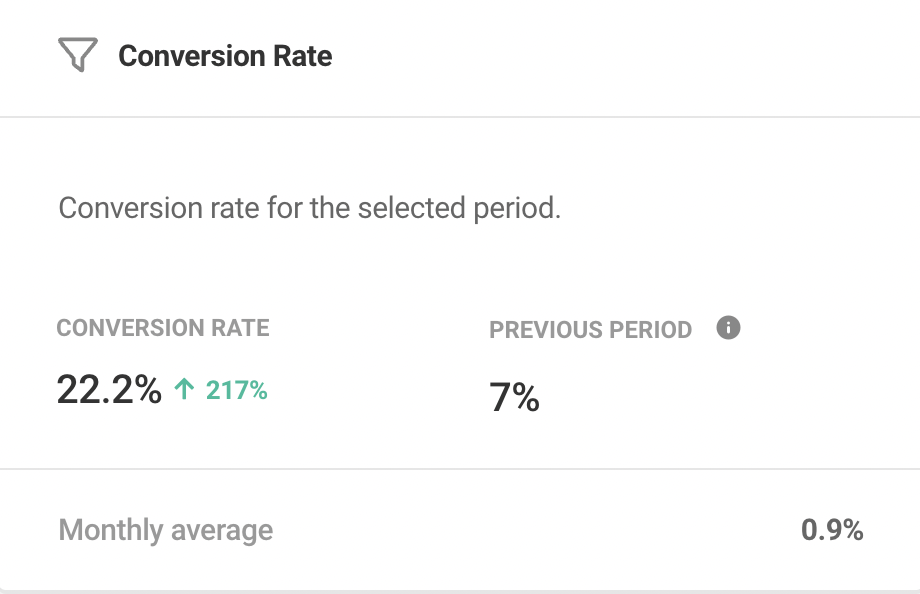
また、毎月の平均コンバージョン率も垣間見ることができます。
支払い
Forminator は支払い情報も提供します。 支払い機能は 1 回限りの支払い用です (ただし、Forminator Pro には、含めることができる Stripe サブスクリプション アドオンがあります)。
最高のプロ WP ツールが 1 つのバンドルに
この機能は、売上と各アカウントの収入を追跡するのに役立ちます。

前の期間と比較して、特定の期間に何をしたかが表示されます。 さらに、Stripe または PayPal からの送信元も表示されます。
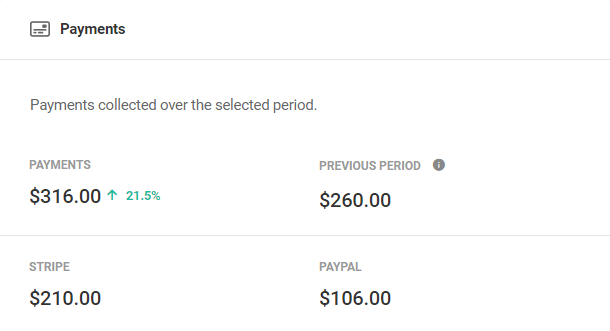
アプリ
Forminator はサードパーティ製アプリにとって驚くべきものであり、データ、電子メール、分析などを収集するための何千ものアプリケーションと統合できます.
[アプリ]領域で、サード パーティのアプリに送信されたデータを監視し、以前の期間と比較します。 アクティブなすべてのアプリの数とパーセンテージの違いが表示されます。
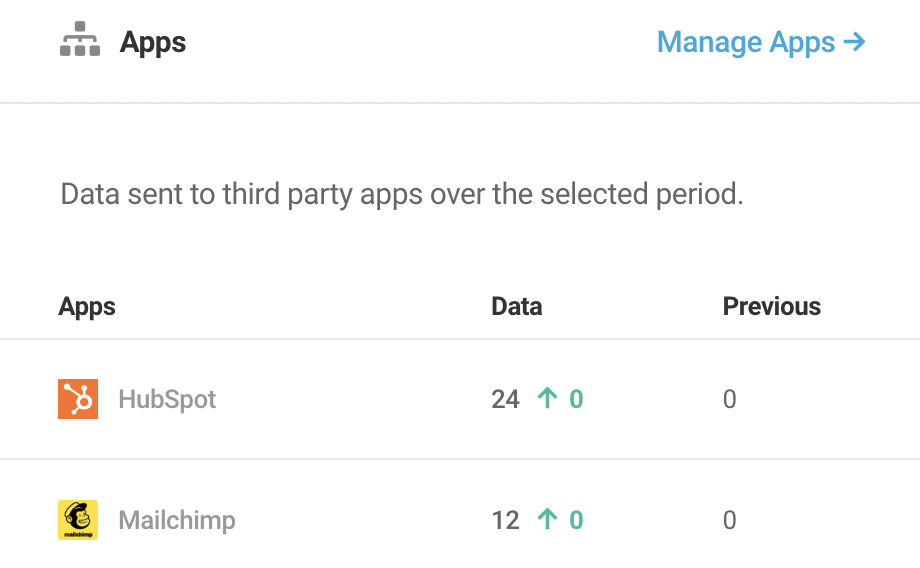
詳細については、サードパーティ アプリの統合と提出後の動作に関する記事をご覧ください。
リード
リード機能は、Forminator クイズ専用です。 一定期間に収集したリードの数が表示されます。 また、新規リードの月平均も表示されます。
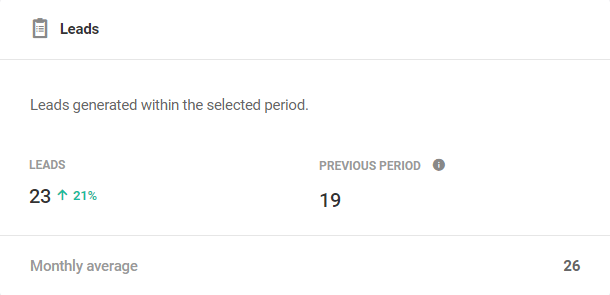
通知は、クイズのパフォーマンスが良好かどうかを知るために不可欠です。
サードパーティのアプリにデータを自動的に送信する Automation Webhook
Forminator の新しい Webhook 統合により、 Zapier 、 Integrately 、 Tray.io 、 Make 、 Workato 、および Webhook が機能するその他の自動化ツールを含む自動化ツールに送信データを送信できます。
Webhook の設定はすべて [統合] タブから行います。 まだインストールされていない場合は、 Available Appとして表示されます。
プラス (+)記号をクリックして、 [アクティブ化] をクリックするだけです。
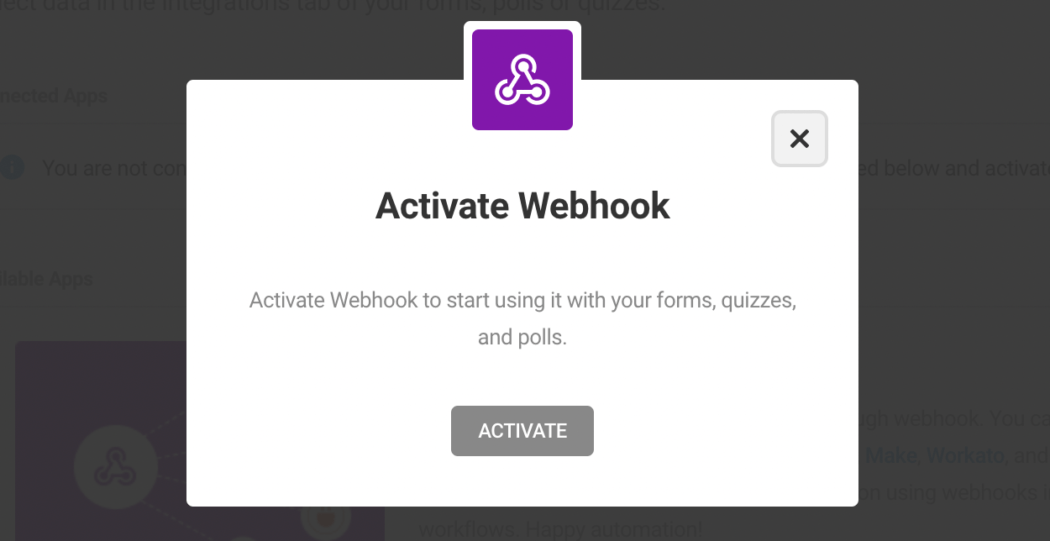
アクティブ化すると、フォーム、クイズ、投票、およびサードパーティ アプリケーションで Webhook を使用する準備が整います。
Webhook をサードパーティ アプリと統合する方法の簡単な例を紹介します。
この例では、 MailChimpを使用します。
Webhook は、統合領域の個々のフォームから表示されるようになりました。 次に、Webhook の横にあるプラス (+)記号をクリックして開始します。
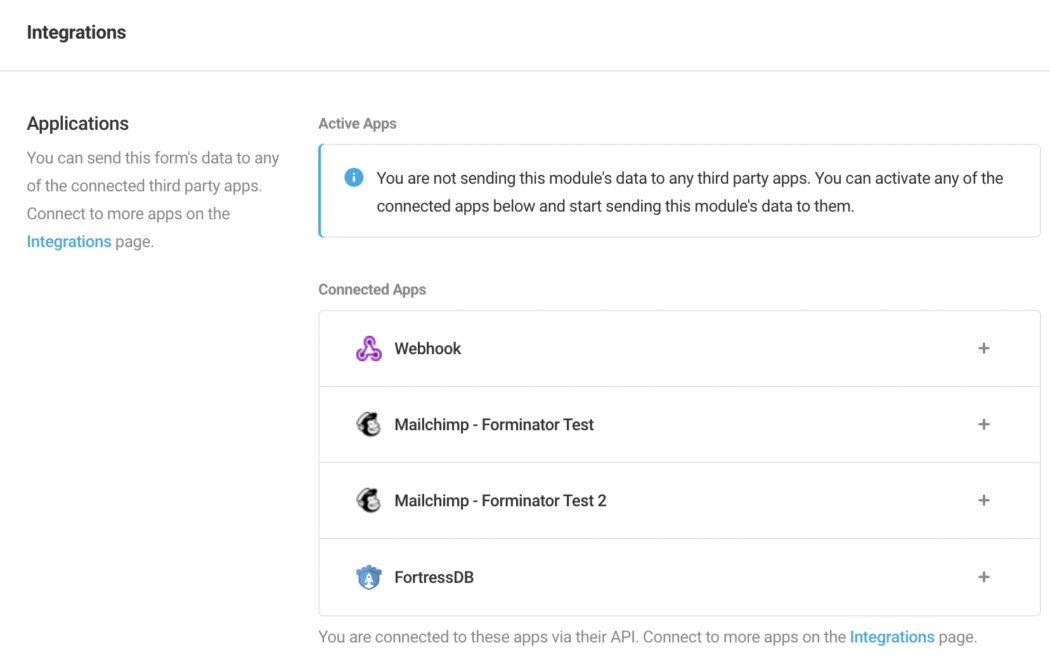
次のポップアップでは、Webhook に名前を付け、 Webhook URLを入力します。
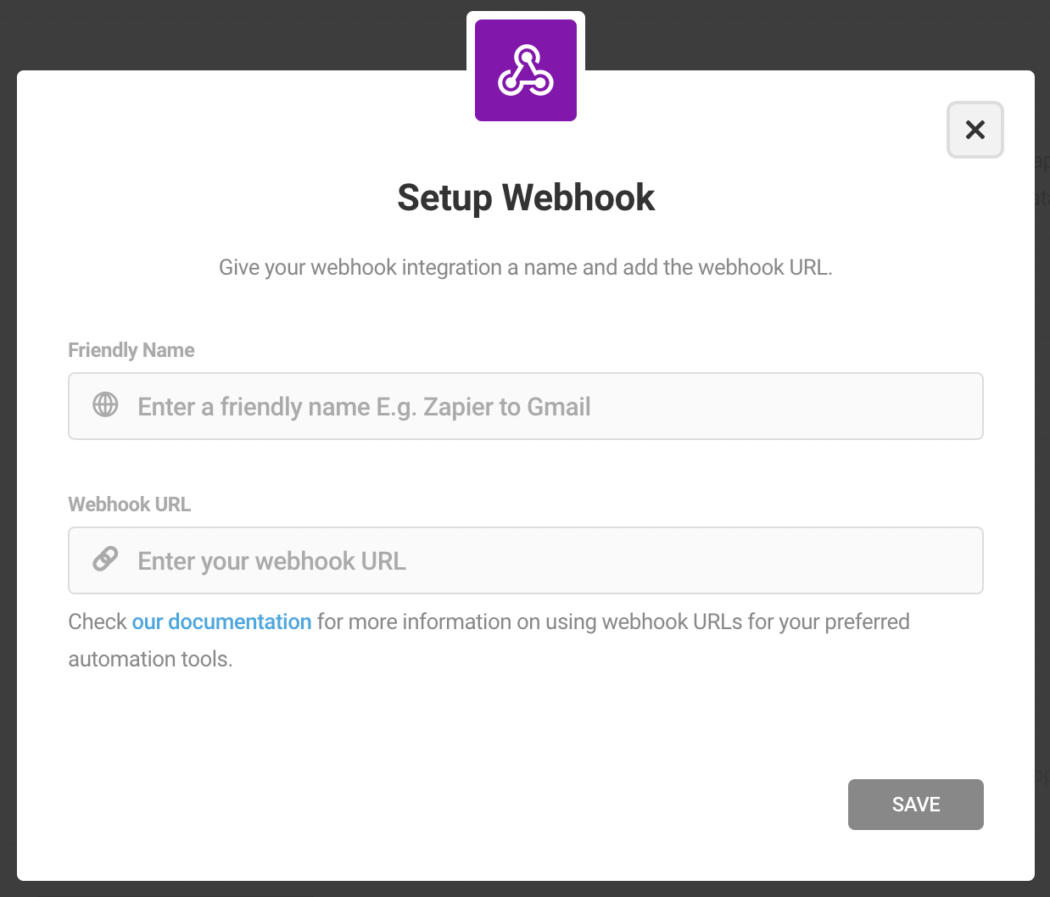
では、Webhook URL を取得するにはどうすればよいでしょうか。
明らかに、サードパーティのアプリごとに異なります。 それらはすべて異なっています。 たとえば、MailChimp の場合、プロセスは次のようになります。
- Mailchimp にログインし、 Audienceに移動します
- [現在のオーディエンス] ドロップダウンで、使用するオーディエンスを選択します
- [オーディエンスの管理] ドロップダウン ボタンをクリックし、[設定] をクリックします。
- [設定] ページで、[ Webhook ] をクリックします。
- [新しい Webhook を作成] ボタンをタップします
- Callback URL フィールドに、Webhook リクエストを送信する統合またはアプリケーションの URL を追加します。この URL は、Mailchimp オーディエンスに関するデータを受け取ります。
URL を確立したら、それを Webhook URL 領域に追加します。
条件はいつでも編集でき、MailChimp でさらに編集できます。
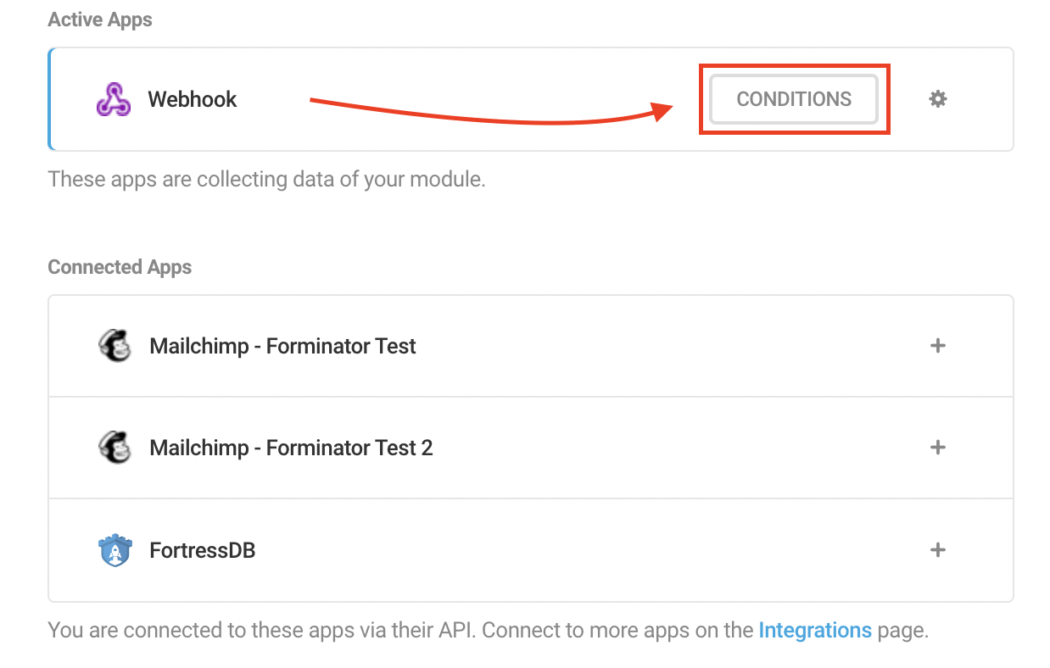
MailChimp でこれを設定する方法の詳細については、webhook の設定に関する記事を参照してください。 また、Zapier の別の使用例については、ドキュメントをご覧ください。
詳細なレポートと Webhook の統合により、WordPress フォームがかつてないほど改善されました
レポートを活用して、フォーム、アンケート、クイズのパフォーマンスを最大限に高めてください。
そして、お気に入りのサードパーティ アプリケーションへの Webhook を有効にして自動化しましょう!
ちなみに、5 つ星評価の Forminator を使用していない場合は、WordPress.org から無料でダウンロードできます。 また、WordPress プラグインとサイト管理ツールのスイート全体とともに、無料の WPMU DEV プランにも自由に含まれています。
